ونظرًا إلى أن مساعد (Copilot) أصبح جزءًا لا يتجزأ من نظام ويندوز، فكيف يمكن تحقيق أقصى استفادة منه؟
1- استخدم اختصارات لوحة المفاتيح لتشغيل مساعد Copilot بسرعة:
بمجرد تثبيت إصدار (Windows 23H2) من نظام ويندوز 11 في حاسوبك، سيظهر لك زر (Copilot) في شريط المهام بجوار مركز الإشعارات. كما يتوفر المساعد في نظام ويندوز 10 – إصدار تجريبي – في بلدان محددة، وستطرحه مايكروسوفت لجميع مستخدمي النظام بحلول نهاية شهر مايو المقبل.
إذا كنت من الأشخاص الذين لا يحبون رؤية شريط المهام مزدحمًا، فيمكنك إخفاء مساعد (Copilot) من خلال الإعدات، ويمكنك تشغيله مباشرة باستخدام اختصار (Win + C) في لوحة المفاتيح.
2- حل مشكلات نظام ويندوز باستخدام لقطات الشاشة:
تظهر رموز الخطأ المعقدة في نظام التشغيل ويندوز كثيرًا، وغالبًا ما تأخذ عملية البحث عنها الكثير من الوقت، ولكن الآن يمكنك ببساطة استخدام أداة لقطة الشاشة المدمجة في Copilot للبحث عن المشكلة بسرعة. ويمكنك ذلك باتباع الخطوات التالية:
اضغط على اختصار (Win + C) في لوحة المفاتيح لتشغيل مساعد (Copilot).
اضغط على أيقونة (إضافة لقطة شاشة) Add a Screenshot، الموجود في أسفل حقل الدردشة.
حدد المنطقة التي تريد التقاطها في الشاشة، ثم اضغط على زر (تم) Done.
اطرح سؤالك المتعلق بالصورة واضغط على إرسال.
نصائح لتحقيق أقصى استفادة من مساعد Copilot في نظام ويندوز
ولا تقتصر أداة لقطة الشاشة هذه على مساعدتك في حل مشكلات نظام التشغيل فقط، بل يمكنك استخدامها لأغراض أخرى متنوعة، فعلى سبيل المثال: إذا واجهت صعوبة في حل واجبات الرياضيات، ما عليك سوى التقاط صورة للمسألة باستخدام أداة لقطة الشاشة هذه، وسيقوم Copilot بشرحها لك خطوة بخطوة.
3- استخدام Copilot لتغيير إعدادات النظام وتشغيل التطبيقات:
إذا كنت لا ترغب في البحث في قائمة الإعدادات داخل نظام ويندوز 11 لتغيير شيء بسيط، فيمكنك فقط كتابة مطالبة في (Copilot) ليقوم بذلك من أجلك. على سبيل المثال: إذا كنت تريد تشغيل الوضع الداكن، فاكتب (فعّل الوضع الداكن) Enable dark mode في حقل الدردشة، ثم اضغط على إرسال. سيُطلب منك تأكيد الأمر، لذلك اضغط على خيار (نعم) Yes، لإجراء التغيير.(البوابة العربية للأخبار التقنية)
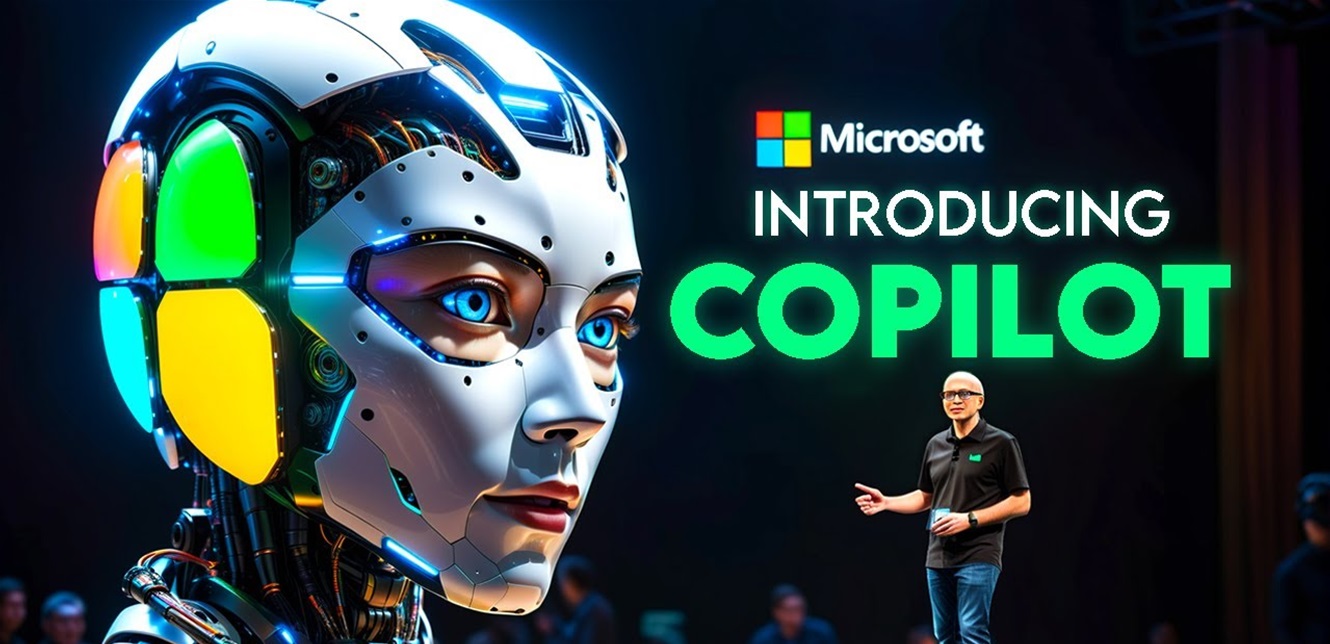
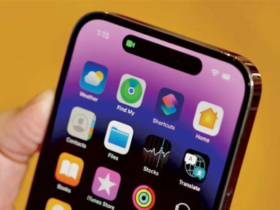










اترك ردك